Review Virtual Box
A. Definisi Virtual Machine
Seorang developer atau bahkan kita sendiri tentu ingin menguji atau menjalankan aplikasi yang berbeda untuk beberapa sistem operasi dalam satu komputer. Mereka yang telah bekerja di bidang IT merasa tahu dengan cara pengoperasian banyaknya sistem operasi dalam satu mesin komputer. Dengan hal ini, cara utama untuk mengatasi hal ini salah satunya adalah dengan menggunakkan visualisasi desktop atau sebuah aplikasi perangkat lunak bernama Virtual Machine.
Virtual Machine sendiri merupakan suatu sistem yang tidak ada fisik atau tidak terlihat (maya), namun dapat menjalankan sebuah simulasi program atau sistem operasi dalam satu komputer lengkap, sama seperti layaknya komputer yang sebenarnya. Jadi ibaratnya adalah, Virtual Machine disebut sebagai "guest", sementara yang menjalakannya (admin) disebut sebagai "host". Teknologi ini memiliki banyak manfaat, diantaranya untuk memungkinkan konsolidasi perangkat keras, memudahkan recovery sistem, serta menjalankan perangkat lunak terdahulu. Selain itu, VM juga menghemat biaya pengoperasiannya karena minim hardware yang dibutuhkan. Teknologi inilah yang menciptakan teknik manajemen terpusat dari berbagai sumber daya dalam satu mesin atau platform. Teknik ini juga menawarkan fleksibilitas dalam menciptakan lingkungan komputasi pada hardware agnostic, karena beberapa aplikasi dan sistem operasi yang berbeda dapat berjalan pada komputer yang sama. Dengan Virtual Machine ini, kita dapat mudah menjalankan Windows pada sistem Mac atau rasa Linux dari desktop Windows.
B. Virtualbox
Oracle VM Virtualbox adalah perangkat lunak virtualisasi, yang dapat digunakan untuk mengeksekusi sistem operasi "tambahan" di dalam sistem operasi "utama". Sebagai contoh, jika seseorang mempunyai sistem operasi MS Windows yang terpasang di komputernya, maka seseorang tersebut dapat pula menjalankan sistem operasi lain yang diinginkan di dalam sistem operasi MS Windows.
Fungsi ini sangat penting jika seseorang ingin melakukan ujicoba dan simulasi instalasi suatu sistem tanpa harus kehilangan sistem yang ada. Aplikasi dengan fungsi sejenis VirtualBox lainnya adalah VMware dan Microsoft Virtual PC.
Sistem operasi yang dapat menjalankannya antara lain Linux, Mac OS X, Windows XP, Windows Vista, Windows 7, Windows 8, Solaris, dan OpenSolaris
C. Sejarah Virtualbox
VirtualBox pertamakali dikembangkan oleh perusahaan Jerman (Innotek GmbH). Pada February 2008, Innotek GmbH diakusisi oleh Sun Microsystems. dan menjadi milik Oracle saat pengakuisisian Sun Microsystems.
D. Kelebihan dan Kekurangan VirtualBox
1. Kelebihan VirtualBox
• Penggunaan nya relatif mudah.
• VirtualBox adalah bersifat freeware artinya, VirtualBox bisa didapatkan/diunduh dengan gratis.
• Image virtual box Anda, bisa Anda gunakan dimesin lain yang sudah terinsall virtualbox. Tinggal play saja. Kalau misal aplikasi Anda, di deploy ke VirtualBox, Anda dapat dengan mudah melakukan backup and restore. Jadi tidak perlu bikin ulang dari awal.
2. Kekurangan VirtualBox
• Dibutuhkan spesifikasi laptop atau komputer yang lebih tinggi, terutama RAM sama hardisknya. Agar mesin VirtualBox nya berjalan dengan baik dan terasa kencang
• Beberapa game yang fullscreen tidak berjalan.
• Beberapa fitur yang ada pada VMware Workstation, namun tidak dimiliki oleh VirtualBox
E. Contoh Cara Penggunaan VirtualBox
Saya akan mencoba menjalankan VirtualBox untuk memasang system operasi Linux Ubuntu
1. Buka aplikasi Oracle VM VirtualBox di Desktop windows

2. Lalu klik new dan akan keluar tampilan seperti dibawah ini, Isi name dengan nama Ubuntu 14.04, isi type dengan pilih Linux, dan pilih version sesuai spesifikasi PC atau Laptop anda bisa 32bit atau 64bit

3. Menentukan besaran memori
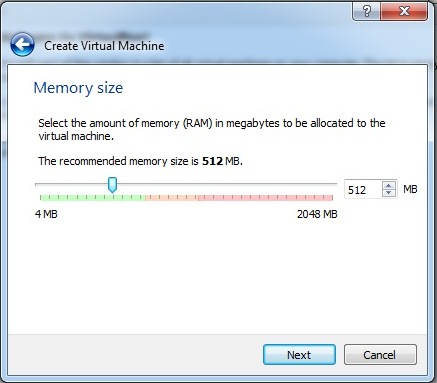
4. Menentukan ukuran harddisk pilih : Create a virtual hard drive now. Setelah itu klik create
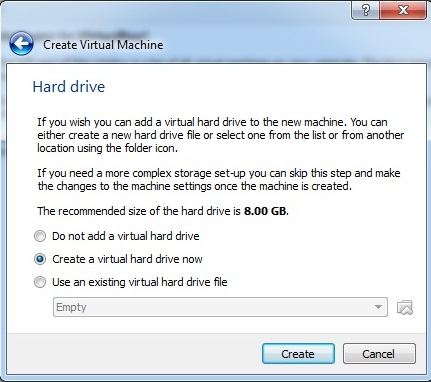
5. Pilih VDI lalu klik Next
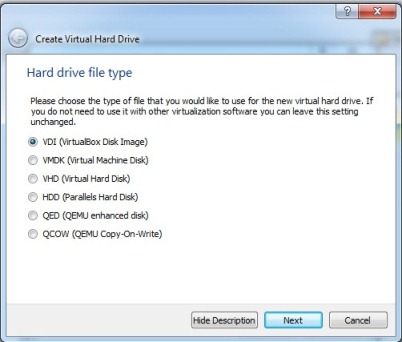
6. Lalu pilih : Dynamically allocated, setelah itu Next
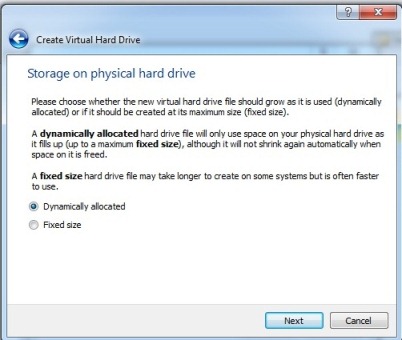
7. Memilih lokasi file dan besar memori, lalu klik Create
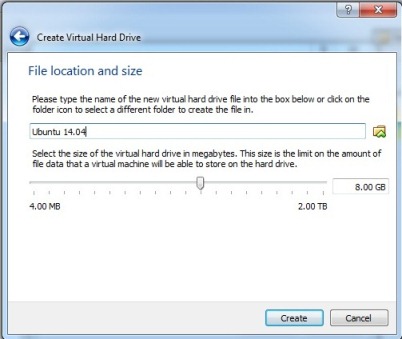
8. Arahkan DVD mengarah ke DVD ROM atau file ISO Ubuntu yang ada
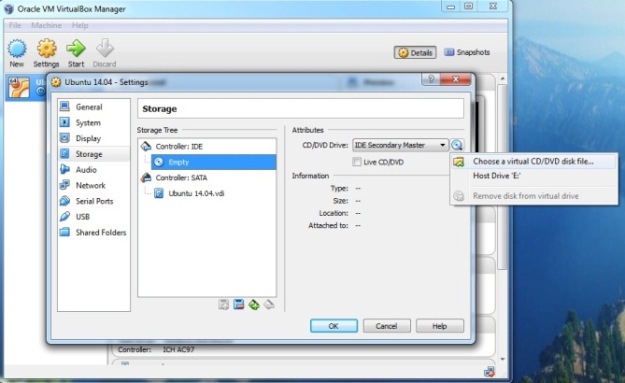
9. Lalu akan muncul tampilan seperti ini dan pilih try Ubuntu
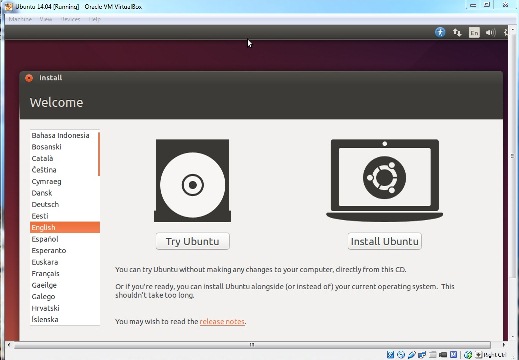
10. Dan akhirnya Ubuntu bisa dijalankan dengan melalui perantara VirtualBox
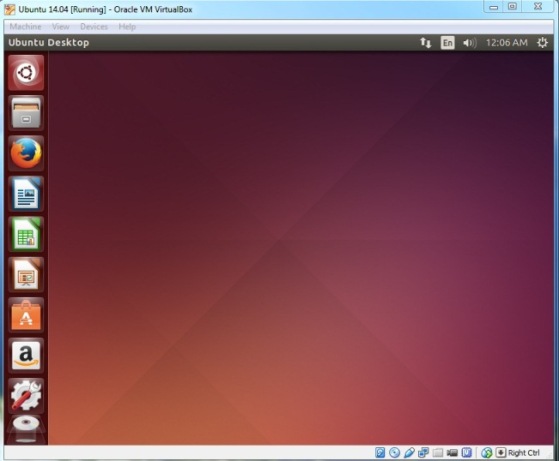
F. Daftar Pustaka
1. https://id.wikipedia.org/wiki/VirtualBox
Tidak ada komentar:
Posting Komentar